위챗 PC버전 다운로드 및 설치하기
위챗은 중국의 대표 메신저 앱입니다. 우리나라 카카오톡처럼 보편적으로 사용하는 채팅앱이죠. 우리나라에도 많이 들어와서 사용하고 계시는 분들이 많으실 겁니다. 아마도 중국 관련 업무로 인해 사용하시는 분들이 많으실 것 같네요. 저도 중국쪽 업무 관련해서 위챗을 사용하는데 아무래도 업무다 보니 스마트폰보다는 PC로 글을 쓰는게 훨씬 편하고 정확합니다.
위챗을 스마트폰에서만 쓰다가 PC에서 사용하게 되면 약간의 절차가 필요합니다. 위챗은 QR코드를 스캔해서 스마트폰과 PC를 연동시키는데 크게 어렵지 않으니 따라해 보세요. 그러면 위챗 PC버전을 다운로드하고 설치하는 방법을 알아봅시다. 아래의 링크를 클릭해서 다운로드 페이지로 이동하세요.
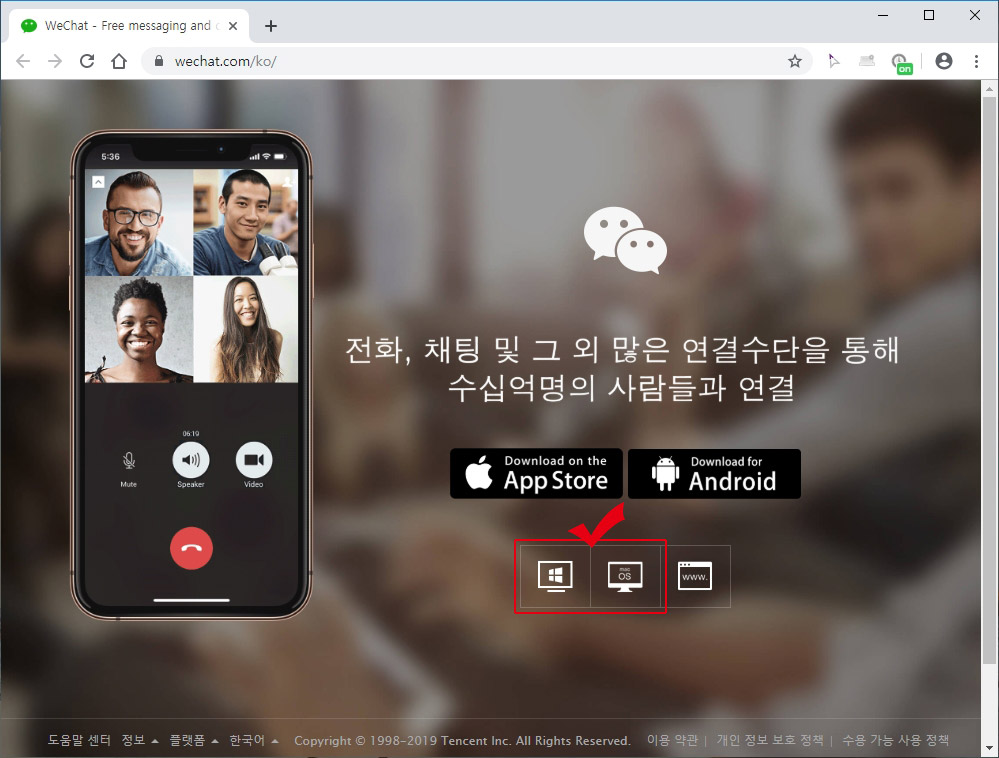
위챗 다운로드 사이트입니다. PC버전은 아래 빨간색으로 체크된 버튼을 누르시면 되는데 왼쪽이 윈도우용, 오른족이 맥용 위챗입니다.
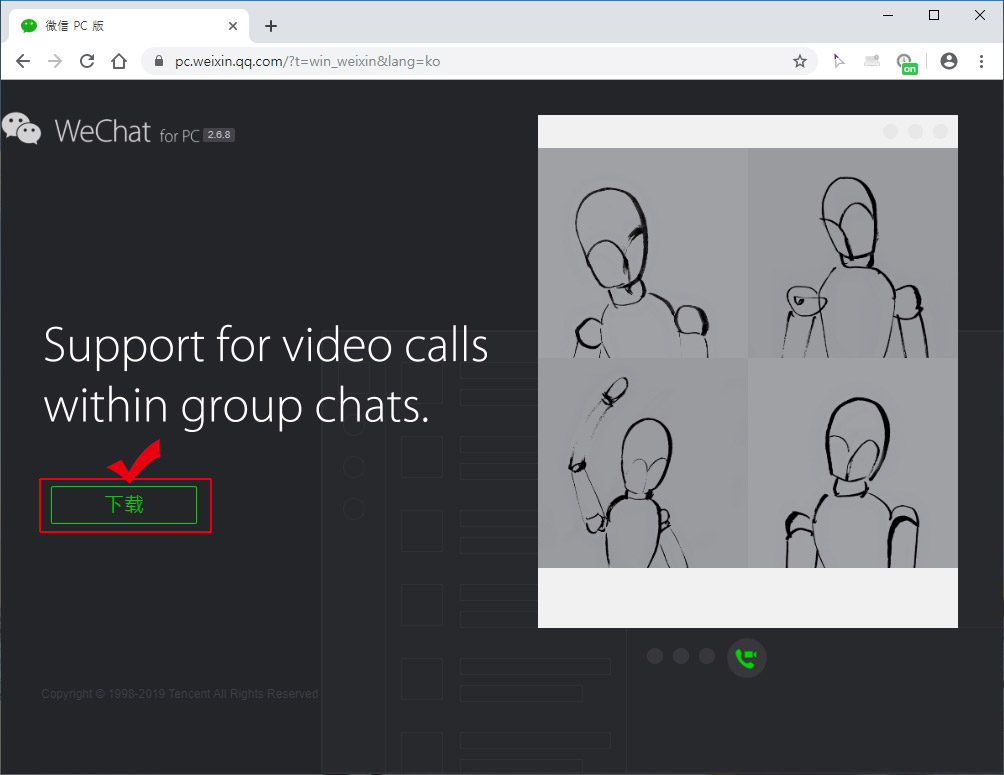
윈도우용을 클릭하고 들어가면 중국어로 下载(다운로드)라고 써 있는 버튼이 나옵니다. 클릭하면 설치 파일이 다운로드 됩니다.
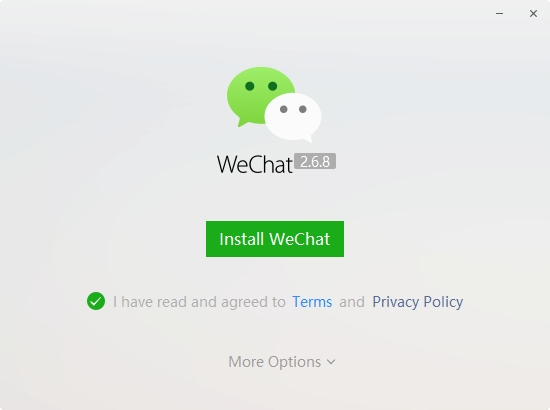
설치 파일을 다운로드 한 후 실행하면 위 화면이 나오는데 Install WeChat 버튼을 눌러 설치해 주세요.
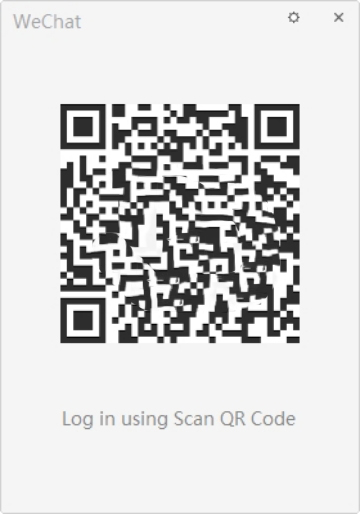
설치가 완료되면 QR코드 스캔하는 화면이 나옵니다. 그러면 이제 스마트폰 위챗을 실행시켜 줍니다.

위챗 모바일로 들어가서 오른쪽 위에 있는 +버튼을 눌러 줍니다.

그다음 "스캔" 버튼을 클릭합니다. 그러면 QR코드 스캐너가 실행되는데 PC에 나오는 QR코드를 읽어주면 됩니다.

QR코드를 스캔하고 나면 로그인 버튼이 나오는데 클릭하면 PC버전에서 동일하게 로그인이 됩니다.
참고로 중간에 있는 "메시지 자동 동기화" 버튼을 누르셔야 스마트폰과 PC에서 대화한 내용들이 서로 연동이 됩니다. 클릭을 안 하면 스마트폰 따로 PC 따로 내용이 저장이 되기 때문에 꼭 클릭해 주세요.
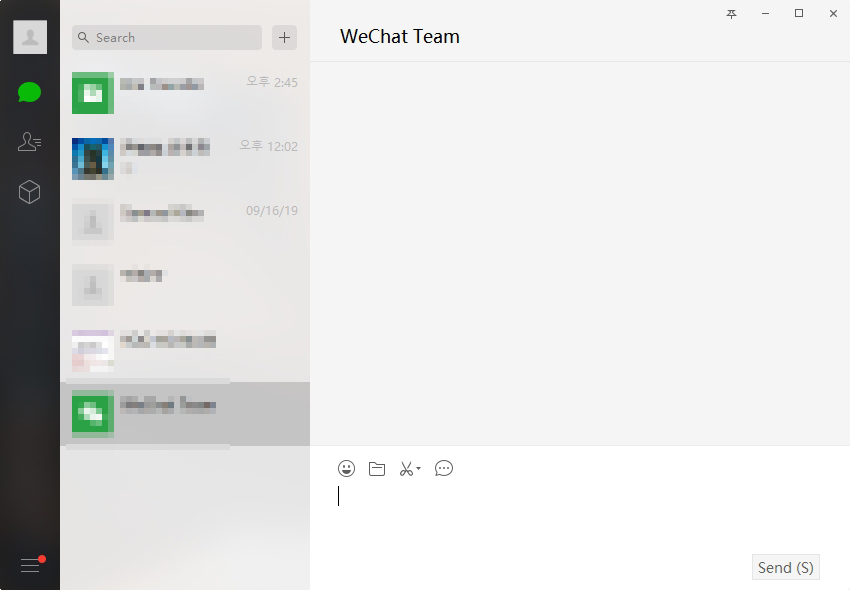
이제 PC에서도 위챗을 사용하실 수 있습니다.
2019/10/01 - [IT 정보/컴퓨터 활용 Tip] - 위챗 PC버전 다운로드 폴더 찾기 및 변경하기
위챗 PC버전 다운로드 폴더 찾기 및 변경하기
위챗 PC버전에서 파일을 다운로드를 하면 저장할 폴더 위치를 물어보지 않고 자동으로 다운로드되죠. 처음 위챗 PC버전을 사용하시면 다운로드 폴더가 어디인지 몰라서 찾기가 힘든 경우가 있습니다. 위챗에서 파..
lifenourish.tistory.com





댓글